Büyük Askı Kötü Amaçlı Yazılımı Nedir? (08.13.25)
Çevrimiçi güvenlik terminolojileri söz konusu olduğunda, pek çok kişi umursamıyor gibi görünüyor. Ancak, dışarıdaki riskler göz önüne alındığında, bu tehditleri belirleyebilmek önemlidir. Hangi kötü amaçlı yazılım varlığıyla uğraştığınızı öğrendikten sonra, onu kolayca kontrol altına alabilir ve ondan kurtulabilirsiniz.
Bu makalede, belirli bir tehdit hakkında bilmeniz gereken her şeyi tartışacağız: Büyük Askı Kötü amaçlı yazılım. Ancak derinlemesine tartışmaya geçmeden önce, temel konuları ele alalım. Kötü amaçlı yazılım nedir ve size bulaşıp bulaşmadığını nasıl anlarsınız?
Kötü Amaçlı Yazılım Nedir?  Bu terimi muhtemelen daha önce yüzlerce kez duymuşsunuzdur. Peki bu gerçekten ne anlama geliyor?
Bu terimi muhtemelen daha önce yüzlerce kez duymuşsunuzdur. Peki bu gerçekten ne anlama geliyor?
Kötü amaçlı yazılım, herhangi bir ağa, cihaza veya hizmete zarar vermek veya bunlardan yararlanmak için tasarlanmış her tür kötü amaçlı yazılım için kullanılan bir terimdir. Siber suçlular, kişisel kazanç için potansiyel bir kurbandan veri çalmak için bu varlığı kullanır. Veri dediğimizde buna kişisel bilgiler, sağlık kayıtları, kredi kartı bilgileri, e-postalar ve şifreler dahil olabilir.
Peki, kötü amaçlı yazılım nasıl yayılır? Yayılmasının birçok yolu vardır. En popüler yöntemler arasında kötü amaçlı reklamlar, e-posta ekleri, sahte yazılım indirmeleri, kimlik avı ve virüslü cihazlar bulunur.
Üzücü bir şekilde, bu makalede hepsini listeleyen binlerce kötü amaçlı yazılım varlığı zaten var. tamamlanması günler alacaktı. Ancak iyi haber şu ki, yaygın olarak kullanılan kötü amaçlı yazılım varlık türlerini anlamak, hassas bilgileri ve cihazınızı korumada uzun bir yol kat edebilir.
Aşağıda en yaygın kötü amaçlı yazılım varlık türlerinden bazıları verilmiştir:
< ul>Kısa bir süre önce, bir Google Chrome uzantısının, kötü amaçlı yazılım varlığı olarak sınıflandırıldığı için arama devi tarafından zorla kaldırıldığına dair raporlar vardı. Adı Büyük Askı. 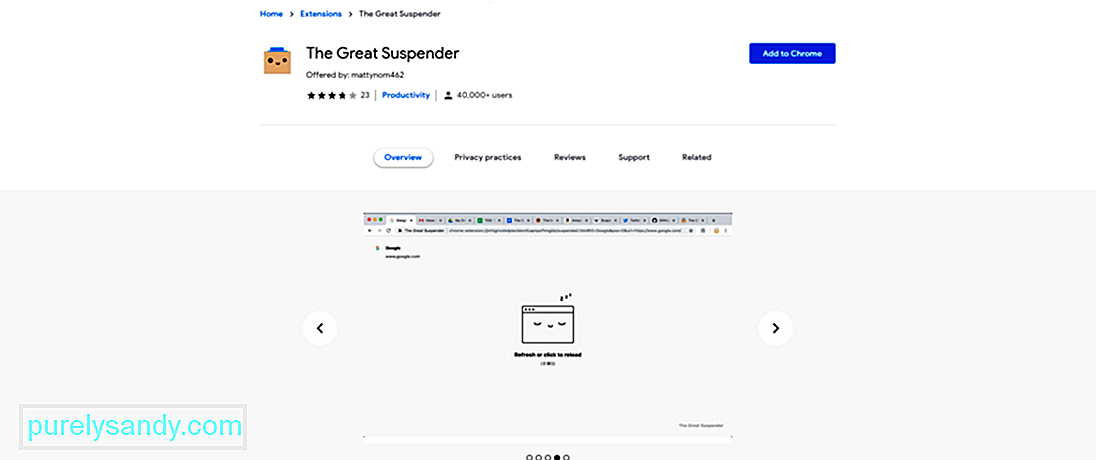
The Great Suspender, kullanılmayan sekmeleri askıya alan ve Chrome'un bellek kullanımını azaltmak için yeniden yüklemelerini kaldıran bir uzantıdır. Kullanıcı sekmeye tekrar eriştiğinde, sekmeye tıklaması yeterlidir. Bu şekilde sekme bir kez daha görünür olacak.
2.000.000'den fazla kullanıcıyla uzantının gerçekten popüler olduğu açıktı. Chrome'un yeniden görüntüleme kullanımını azaltmaya yardımcı olduğu için şiddetle tavsiye edilen bir uzantı olmuştur.
Maalesef, Google'ın onu kaldırmak zorunda kaldığı bir an geldi. Uzantının şaşıran kullanıcıları yalnızca "Bu uzantı kötü amaçlı yazılım içeriyor" mesajıyla kaldı. Ne olduğu veya askıya alınan sekmelerini nasıl kurtaracakları hakkında yeterli bilgiye sahip değillerdi.
Kullanıcıların askıya alınmış sekmelerini görmeleri hâlâ mümkün. Chrome'un hala yerleşik Geçmiş özelliği vardır. Ancak, böyle kullanışlı bir uzantının Google tarafından kaldırıldığını görmek üzücü. Sadece tarayıcının verimli ve sorunsuz çalışmasını sağlamakla kalmadı, aynı zamanda uzun süredir kullanılmayan sekmeleri de otomatik olarak kapattı.
Şimdi, Büyük Askı Kötü Amaçlı Yazılımı ne işe yarıyor diye sorabilirsiniz. Bu yazı itibariyle Google, kötü amaçlı yazılımın ne yaptığı hakkında hala hiçbir şeyden bahsetmedi. Ancak, Google tarafından devre dışı bırakılmadan önce bile, bazı kullanıcılar güvenlik endişelerini dile getirdiler. Onlara göre:
- Uzantının geliştiricisi, içine kötü amaçlı kodlar enjekte etti.
- Uzantıya uygulanan ve açıklanmayan değişiklikler vardı. Ancak bazı kullanıcılar, uzantının birkaç üçüncü taraf sunucuya bağlandığından şüpheleniyor.
- Geliştiriciler, kullanıcıları izinleri olmadan izliyordu.
Google için neden her şey bu kadar önemli? Okumadıysanız, Microsoft daha önce uzantıyı kötü amaçlı yazılım olarak işaretlemişti. Daha da kötüsü, uzantı, göz atma gizliliğinizi ilgilendirebilecek yeni izleme yetenekleriyle birlikte geldi. Bu nedenle, uzantıyı daha önce yüklediyseniz, dikkatli olmanızı ve diğer alternatif uzantılarla değiştirmenizi önemle tavsiye ederiz.
Cihazınıza Kötü Amaçlı Yazılım Bulaştığına İlişkin 7 İşaretGoogle, yine bu konuda tek kelime etmedi uzantının kaldırılması. Bu nedenle, kötü amaçlı yazılımın nasıl çalıştığını veya ne yaptığını asla gerçekten söyleyemezsiniz. Ancak yine de, bir cihazın güvenliğinin bir kötü amaçlı yazılım varlığı tarafından ele geçirildiğine dair yaygın işaretlerin bir listesini derlemeyi başardık. Bunlar aşağıdaki gibidir:
Sign #1: Düşük bilgisayar performansıBilgisayarınız normalden daha yavaş mı çalışıyor? O zaman cihazınıza virüs bulaşmış olabilir. Kötü amaçlı bir yazılım programı yüklemeniz için sizi kandıran bir web sitesini ziyaret etmiş olabilirsiniz. Ve bir kez çalıştığında, performansta önemli bir düşüş yaşarsınız.
Sign #2: Sizi bir ürünü satın almaya ikna eden mesajların eşlik ettiği rastgele bulaşma uyarılarıBeklenmeyen uyarılar ve açılan pencereler, cihazınıza kötü amaçlı yazılım bulaştığını belirtin. Bu açılır pencereler size bilgisayarınızda güvenlik tehditleri olduğunu söyleyebilir ve genellikle tehditlerden kurtulmak için bir bağlantıya tıklamanızı ister. Windows Defender gibi yasal koruma yazılımı programları asla şüpheli sitelere bağlantı içeren istemler göstermez. 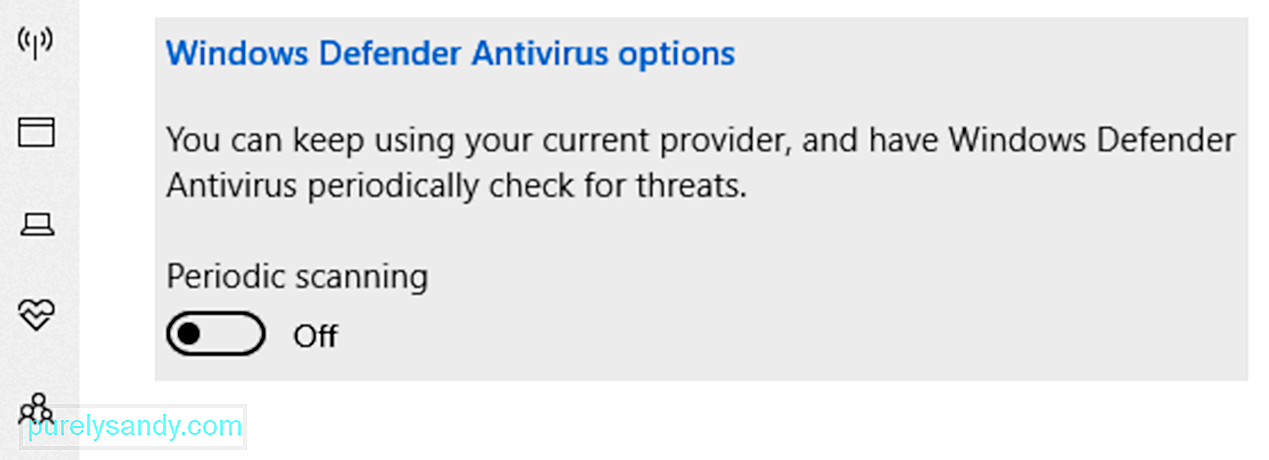
Kötü amaçlı yazılımlardan etkilenen bilgisayarlar genellikle bir ses sinyali kullanarak yanıt verecek şekilde programlanır. Muhtemelen bir uyarı mesajıyla birlikte rastgele uyarı bip sesleri duyacaksınız. Bazen nereden geldiğini bilmediğiniz çan ve çan sesleri de duyacaksınız.
4. İşaret: Açıklanamayan Klasör veya Dosya DeğişiklikleriDosyalarınız mı eksik? Simgelerinizin yerleşimi yanlış mı? Bu değişiklikler, siz yapmadığınız veya bunlara bir virüs neden olmadıkça gerçekleşmez.
5 Numaralı İşaret: Bilinmeyen web sitelerine yönlendirmelerKötü amaçlı yazılım bulaşmasının başka bir işareti, meşru bir virüsten koruma yazılımının size bir uygulamanın bir uygulama olduğunu bildirmesidir adını duymadığınız bir siteye bağlanmaya çalışıyor. Teknik olarak, bilgisayarlar bağlantılarını kurmak için tasarlanmamıştır. Bu bağlantıların manuel olarak başlatılması gerekir. Böyle bir bağlantı kurmadıysanız, hatalı bir uygulama veya program bunu sizin yerinize yapıyor olabilir.
6 Numaralı İşaret: Güncellemeler indirilemiyor.Bilgisayar tehditleri kendileri için karar veremez. Ancak, bu kendini koruma içgüdüsüne sahip olacak şekilde programlanmıştır. Ve böylece, ortalama bir bilgisayar kullanıcısı bunlardan kurtulmak için bir virüsten koruma programı kullanabilir. Şimdi, mevcut herhangi bir güncellemeyi yükleyemiyorsanız, bunun nedeni kötü amaçlı yazılımın tasarımı olabilir.
7 Numaralı İşaret: E-postanızdan gönderilen spam iletilerYine, kötü amaçlı yazılım varlıkları çeşitli şekillerde çalışır. Ve saldırma yollarından biri de kurbanın sosyal medya hesabından veya e-postasından yararlanmaktır. Bilgisayarınıza virüs bulaşmışsa, kişi listenizdeki kişiler sizden virüslü bir bağlantıya tıklamalarını isteyen bir e-posta veya mesaj alır. Bir kez tıklandığında, kötü amaçlı yazılım o kişiye ve onun arkadaş listesine yayılır.
Büyük Askı Kötü Amaçlı Yazılımı Nasıl KaldırılırArtık cihazınıza virüs bulaştığına dair işaretleri bildiğinize göre, Great Suspender kötü amaçlı yazılımı hakkında ne yapmalısınız? ? Elbette onu kaldırmanız gerekiyor.
Aşağıda, Windows 10'dan kötü amaçlı yazılımları kaldırmanın bazı etkili yolları bulunmaktadır.
Yöntem 1: Great Askıya Alma Uzantısını KaldırHerhangi bir şekilde, uzantı Google Chrome'da henüz devre dışı bırakılmamışsa, manuel olarak kaldırın. Great Suspender uzantısını kaldırmak, kötü amaçlı yazılımdan etkili bir şekilde kurtulabilir. Bunu nasıl yapacağınız aşağıda açıklanmıştır:
Kötü amaçlı yazılım varlıklarının neden olduğu kritik sorunları belirlemenin veya tespit etmenin bir yolu, bilgisayarınızı Güvenli Modda çalıştırmaktır. Bu, kötü amaçlı yazılım bulaşması gibi bilgisayar sorunlarını teşhis etmenin daha kolay bir yolunu sağlayan alternatif bir önyükleme yöntemidir. Bu modda yalnızca minimum hizmetler ve programlar çalıştırılır.
Bilgisayarınızı Güvenli Modda çalıştırmak için yapmanız gerekenler şunlardır:
İster inanın ister inanmayın, geçici dosyaları silmek Great Suspender kötü amaçlı yazılımı gibi kötü amaçlı varlıkları Windows cihazınızdan kaldırabilir. Bunu yapmak için yerleşik Disk Temizleme yardımcı programını kullanabilirsiniz.
Disk Temizleme yardımcı programı, geçici dosyaların kaldırılmasına, Geri Dönüşüm Kutusu'nun temizlenmesine ve istenmeyen dosyaların kaldırılmasına yardımcı olmak için Microsoft tarafından oluşturulmuştur. Bunu kullanmak için şu adımları izleyin:
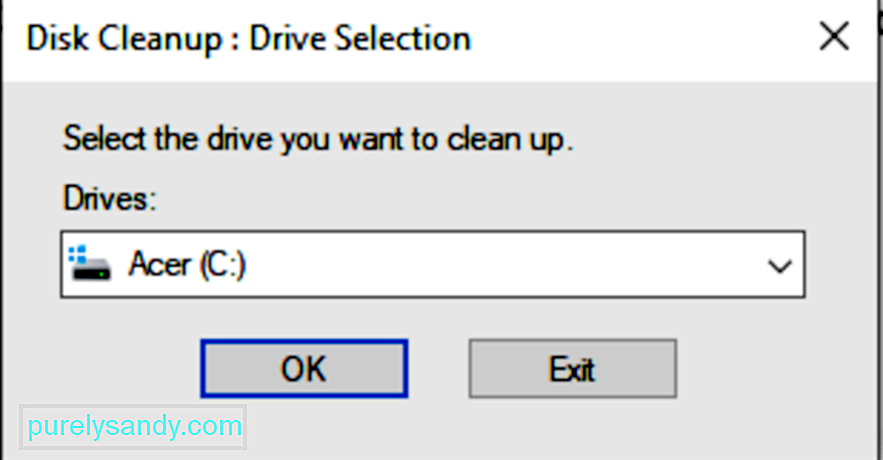
Alternatif olarak, bunun yerine üçüncü taraf bir PC Onarım aracı kullanabilirsiniz. Bu araçlar, cihazınızı rahatsız edebilecek performans sorunlarını belirlemek ve çözmek için tasarlanmıştır. Çok çeşitli sistem sorunlarını çözebilir, güvenliği ve gizliliği iyileştirebilir, cihazınızın performansını optimize edebilir ve en önemlisi, sürücünüzü istenmeyen dosyalardan temizleyebilir.
Yöntem #4: Sistem Geri Yükleme Noktalarını KaldırınBiraz Sistem Geri Yükleme Oluşturulan noktalar, olası kötü amaçlı yazılım varlıkları içerebilir. Bu nedenle, bilgisayarınızda hiçbir iz kalmadığından emin olmak için bunları silmeye çalışın.
Büyük Suspender kötü amaçlı yazılımına bulaşmış olabilecek geri yükleme noktalarını şu şekilde kaldırabilirsiniz:
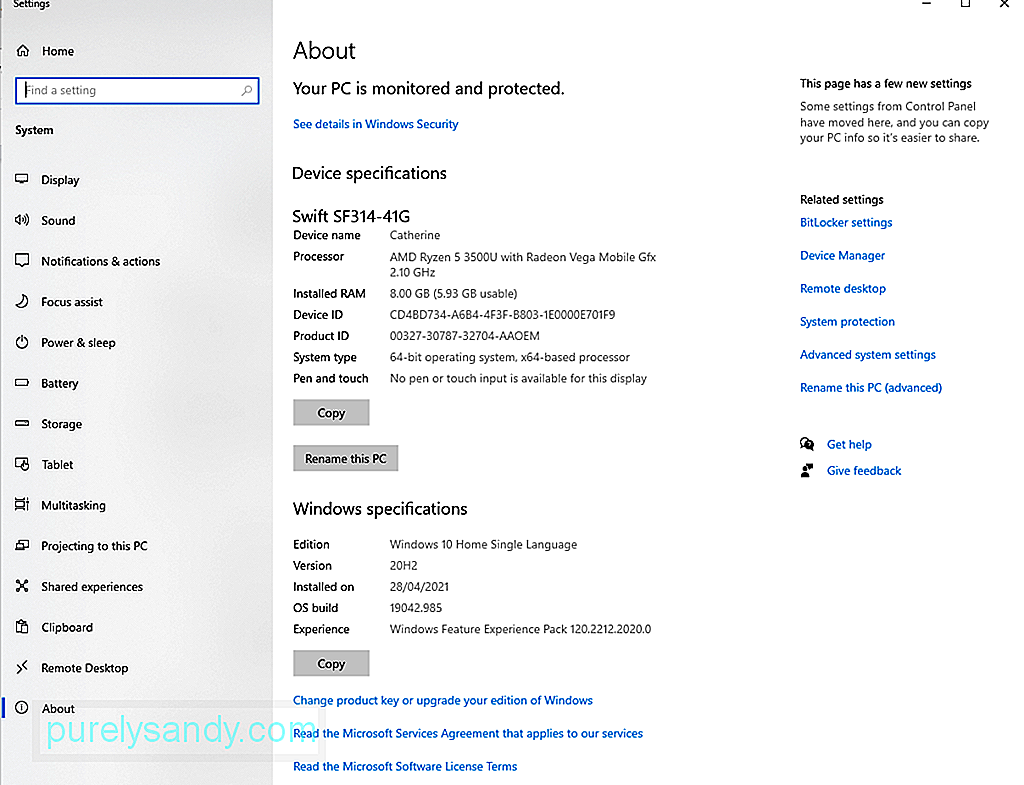
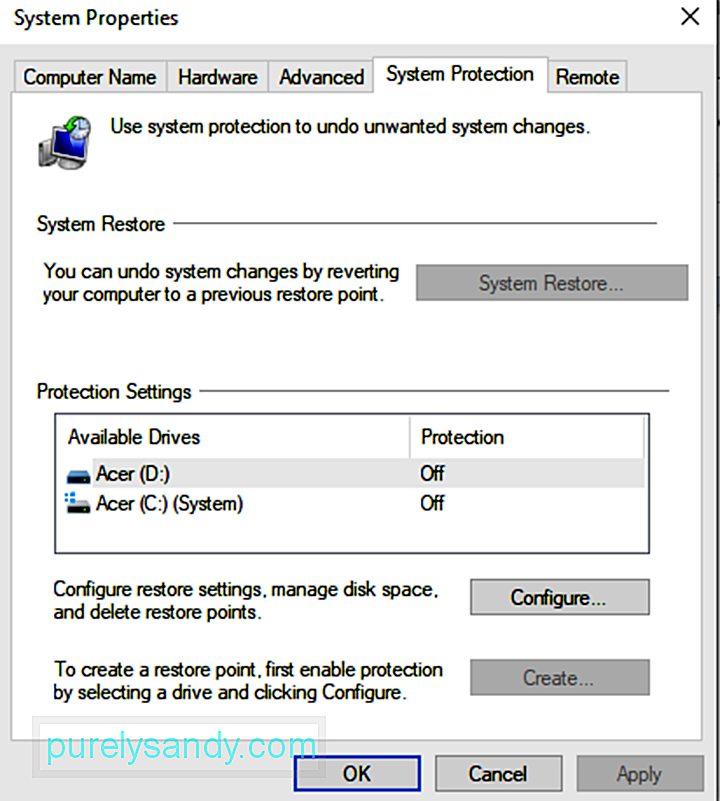
Bildiğiniz gibi Büyük Askı, bir tarayıcı uzantısıdır. Bu, kötü amaçlı yazılımlar için bir ağ geçidi olarak kullanılabileceği anlamına gelir. Google, onu kötü amaçlı yazılım varlığı olarak işaretlediği için muhtemelen en iyisi web tarayıcınızın ayarlarını sıfırlamaktır.
Bunu yapmak için aşağıdakileri yapın:
Büyük Suspender kötü amaçlı yazılımının tüm izlerini zaten kaldırdığınızı varsayarsak, yapmanız gereken bir sonraki şey, hiçbir kalıntı kalmadığından emin olmak için iki kez kontrol etmektir. Bunun için bir üçüncü taraf antivirüs paketine ihtiyacınız olacak.
Önerdiğimiz yazılımlardan biri Outbyte AArmor. Sisteminizi kötü amaçlı yazılımlara ve diğer tehditlere karşı koruyan güvenilir bir güvenlik yazılımı programıdır. Gerçek zamanlı koruma sunarken kötü amaçlı yazılımları tarar, algılar ve ortadan kaldırır.
Kötü amaçlı yazılım varlıklarını kaldırmak sıkıcı bir iş olabilir. Bu nedenle, bunun yerine üçüncü taraf bir program kullanarak kendinizi bu dertten kurtarın.
Yöntem #7: Windows Defender'ı kullanınWindows 10, Windows Defender adlı yerleşik bir kötü amaçlı yazılımdan koruma yazılımıyla birlikte gelir. Bu aracın kullanımı oldukça kolaydır. Bilgisayarınızda kötü amaçlı yazılım taraması yapmak için bunu nasıl kullanacağınız aşağıda açıklanmıştır:
Bir siber güvenlik aracı, içinde kötü amaçlı bir varlık olup olmadığını size söyleyecektir. Sisteminiz. Ancak, cihazınıza zaten bulaşıp bulaşmadığını asla bilemezsiniz. Bu nedenle, herhangi bir verinin zarar görmesi durumunda kurtarma yöntemleri uygulamanız gerekebilir.
Windows 10'da dosyalarınızı nasıl kurtaracağınız aşağıda açıklanmıştır:
Kötü amaçlı yazılım gibi tehditler söz konusu olduğunda, önlemek her zaman tedavi etmekten daha iyidir. Ve çok sayıda kötü amaçlı yazılım varlığı olsa bile, cihazınızı onlardan korumanın çeşitli yolları da vardır. Aşağıdaki kötü amaçlı yazılım önleme ipuçlarımıza göz atın:
1. İpucu: İşletim Sisteminizi Güncelleyinİşletim sisteminizin güncel olduğundan emin olun. Siber suçlular ve bilgisayar korsanları her zaman güncel olmayan yazılımlardaki güvenlik açıklarından yararlanmaya çalışırlar. Bir güncelleme hazır olduğunda, mümkün olan en kısa sürede yükleyin.
2. İpucu: Şüpheli Bağlantılara TıklamayınÜzerinde bağlantı bulunan bir pencere açıldı mı? Asla üzerine tıklamayın. Pencereyi kapatın ve şu anda bulunduğunuz siteden uzaklaşın. Aynısı e-postalar veya kısa mesajlardaki bağlantılar için de geçerlidir.
3. İpucu: Yalnızca Önemli Uygulamaları YükleyinMümkün olduğunca cihazınıza yüklediğiniz uygulama sayısını sınırlayın. Yalnızca düzenli olarak kullandıklarınızı yüklemek en iyisidir. Ayrıca belirli bir uygulamayı artık kullanmıyorsanız kaldırın.
4. İpucu: Düzenli Güvenlik Taramaları ÇalıştırınHer gün yeni kötü amaçlı yazılım türleri oluşturulur. Cihazlarınızın korunduğundan ve onlar için hazırlandığından emin olun. Düzenli güvenlik kötü amaçlı yazılım taramaları yapın.
5. İpucu: E-postalarınızı Kontrol EdinKişisel bilgilerinizi isteyen e-postalara dikkat edin. Bir e-posta banka şifrenizi sıfırlamak için bir bağlantıya tıklamanızı söylerse, tıklamayın. Bunun yerine, bankanızın resmi web sitesine gidin ve orada oturum açın.
6. İpucu: Yetkisiz Sitelerden Yazılım İndirmekten KaçınınTanınmış şirketlerden yazılım satın aldığınızdan emin olun. Kötü amaçlı yazılımlarla birlikte gelebilecekleri için ücretsiz yazılımları üçüncü taraf web sitelerinden indirmeye kalkışmayın.
7. İpucu: Bir Uygulamayı İndirmeden Önce İncelemeleri Okuyunİlginç bir uygulama indirmeden önce, önce yorumları okuyun. Bir şey şüpheli görünüyorsa, tıklayın.
İpucu #8: Şüpheli E-posta Eklerini İndirmeyinŞüpheli bir ek içeren bir e-posta mı aldınız? Ekin ne olduğunu bilmiyorsanız üzerine tıklamayın.
İpucu #9: Çevrimiçi Yabancılara GüvenmeyinSosyal mühendislik, kötü amaçlı yazılım dağıtmanın bir yoludur. Bu yöntemde siber suçlular sizi kandırmak ve güveninizi kazanmak için sahte profiller kullanır. Ve sonra, yakında kişisel bilgilerinizi vermeniz istenecek. Bu tuzağa düşmeyin.
10. İpucu: Bir Reklam Engelleyici yükleyinBilgisayar korsanları, cihazlara bulaşmak için günümüzde virüslü banner'lar kullanıyor. Bu nedenle, güvenilir bir reklam engelleyicinin her zaman arka planda çalışır durumda olması güvenlidir.
11. İpucu: Göz Atarken Dikkatli OlunKötü amaçlı yazılım her yerdedir, ancak güvenliği zayıf sitelerde yaygındır. Saygın web sitelerini ziyaret etmeye devam ederseniz, kötü amaçlı yazılım bulaşma riskini azaltırsınız.
Büyük Askı Uzantısına 5 AlternatifGoogle, Büyük Askı uzantısını zaten devre dışı bıraktığından, güvenli ve güvenli bir alternatif mi arıyorsunuz? ona? O zaman arkandayız. Bu bölümde, tarayıcı sekmelerini yönetmek için birkaç uzantı alternatifini sizinle paylaşacağız.
1. Büyük Askı İzleme YokBüyük Askı'nın kullanıcı arayüzünü mü tercih edersiniz? O zaman şanslısın. Benzer görünen ancak kötü amaçlı yazılım kısmı olmayan başka bir uzantı var. Ancak, hala Chrome Web Mağazası'nda mevcut değil. Bu nedenle, önce Geliştirici Modunu etkinleştirerek yüklemeniz gerekir.
2. TabbyYönetim sekmesi uzantısının daha basit bir versiyonu Tabby'dir. Yeni bir tane açtığınızda eski Chrome sekmelerini kapatmanıza olanak tanır. Üç farklı modla birlikte gelir: Rahatlama Modu, Odak Modu ve Özelleştirme Modu.
Odak Modu bir seferde yalnızca beş sekme açmanıza izin verirken, Rahatlama Modu ondan önce 12 sekme açmanıza izin verir. eskileri askıya alır. Özelleştirme Modu ise, aynı anda sekiz sekme açmanıza izin veren varsayılan moddur.
3. Minik AskıTiny Suspender, Chrome'un yerel Tab Discard API'sini kullanmasıyla bilinir. Bu API ile kullanıcının kapalı sekmelere girdiği tüm veriler tarayıcının hafızasında kalacaktır. Kapatılan sekmeleri bir kez daha açmak isterseniz, her şey yine orada olacaktır.
4. The Great DiscarderBu uzantı Tabby'ye benzer ancak daha minimalisttir. Tabby'ye gelince, belirli sayıda aktif sekmeye ulaştığınızda bir sekmeyi kapatır. Great Discarder, bir yandan, bir saat boyunca kullanılmayan tüm etkin olmayan sekmeleri içerir.
Bu uzantı ile, Geçmiş sayfası aracılığıyla kapatılan sekmeleri geri yüklemeniz gerekebilir. Ve bir sekmeyi kapatmak istemiyorsanız sekmeyi sabitlemeyi seçebilirsiniz.
5. Workona Sekme YöneticisiDiğer sekme yönetimi uzantılarından farklı olarak Workona Tab Manager, Chrome sekmelerini askıya almak için daha verimli bir yaklaşım izler. Sekme sayınız 15'e ulaşırsa, yalnızca bir dizi sekme yerine tüm Chrome penceresini askıya alır. Bu, bazı kullanıcılar için oldukça can sıkıcı olsa da, çoğu için aslında daha üretkendir.
Bu uzantı, tüm önemli sekmeleri tek bir yerde sıralar. Bu şekilde, daha önemli sekmeler üzerinde çalışmaya devam etmek zorunda kalırsınız. Ayrıca tüm yer imlerinizi düzenler ve farklı sekme grupları oluşturur. Bu, tüm önemli sekmeleri tek bir tıklamayla açmanıza olanak tanır.
Temel ÇıkarımlarKötü amaçlı yazılım varlıkları ciddiye alınmalıdır. Kötü amaçlı yazılım bulaşmasının belirtilerini tespit ettiğiniz anda harekete geçmeniz gerekir. Great Suspender kötü amaçlı yazılımı ve etkilerinin nasıl ortaya çıktığı hakkında fazla bir şey bilmesek de, her zaman güvenli tarafta kalmalıyız.
Kötü bilgisayar performansı, rastgele virüs bulaşma uyarıları ve sesleri, dosya veya klasörlerinizde açıklanamayan değişiklikler, şüpheli web sitelerine sürekli yönlendirmeler, e-postanızdan gelen spam iletiler ve güncellemeleri indirememe gibi belirtiler fark ederseniz, alarma geçin. Olası bir kötü amaçlı yazılım bulaşması gerçekleşti.
Ama üzülmeyin. Kötü amaçlı yazılımlardan ve izlerinden her zaman kurtulabilirsiniz. İlk olarak, şüpheli uygulamaları veya uzantıları kaldırın. Ardından bilgisayarınızı Güvenli Modda başlatın. Ayrıca, geçici dosyaları silmeyi, sistem geri yükleme noktalarını kaldırmayı, tarayıcı ayarlarınızı sıfırlamayı ve üçüncü taraf antivirüs programları kullanarak cihazınızı taramayı deneyebilirsiniz.
Büyük Suspender kötü amaçlı yazılımını ve kalıntılarını kaldırdıktan sonra, önleyici tedbirler alın. Mevcut güncellemeleri yüklemeyi alışkanlık haline getirin, e-postanızdaki veya açılır pencerelerinizdeki şüpheli bağlantılara tıklamayın. Ayrıca, yalnızca önemli uygulamaları saklayın. Ayrıca, bir uygulamayı indirmeden önce düzenli güvenlik taramaları yapmaktan ve incelemeleri okumaktan da yararlanabilirsiniz.
Chrome için bir sekme yönetme uzantısını kullanmaya devam etmek isterseniz, Workona Tab Manager, The Great Discarder, Tabby, The Great Suspender No Tracking ve Tiny Suspender gibi diğer alternatifleri her zaman kullanabilirsiniz.
Daha önce Great Suspender uzantısını yüklediniz mi? Google'dan gelen mesajı gördükten sonra ne yaptınız? bilmek isteriz. Deneyiminizi yorumlarda paylaşın.
Youtube videosu: Büyük Askı Kötü Amaçlı Yazılımı Nedir?
08, 2025

